导读跟大家讲解下有关出现异常代码c0000005的解决方法,相信小伙伴们对这个话题应该也很关注吧,现在就为小伙伴们说说出现异常代码c0000005的解
跟大家讲解下有关出现异常代码c0000005的解决方法,相信小伙伴们对这个话题应该也很关注吧,现在就为小伙伴们说说出现异常代码c0000005的解决方法,小编也收集到了有关出现异常代码c0000005的解决方法的相关资料,希望大家看到了会喜欢。

win7是一款很常用的操作系统,相信对于很多经常使用电脑的朋友来说应该没少遇到电脑时不时会出现的一些系统程序问题,但是很多时候都不知道应该如何解决,那么win7启动程序时弹出异常代码c0000005怎么办??下面小编带来了解决方法,希望对大家有所帮助。
解决方法:
1、以最常用的ww为例,直接打开会出现 “异常代码c0000005”;
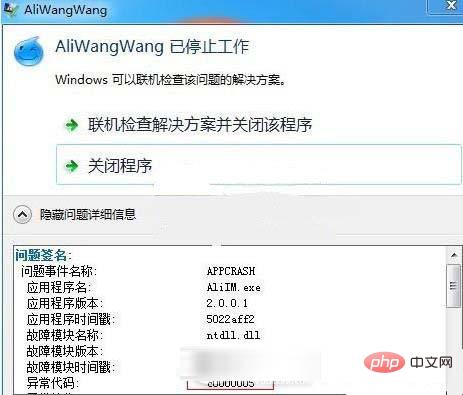
2、现在只需右键主程序,选择属性;
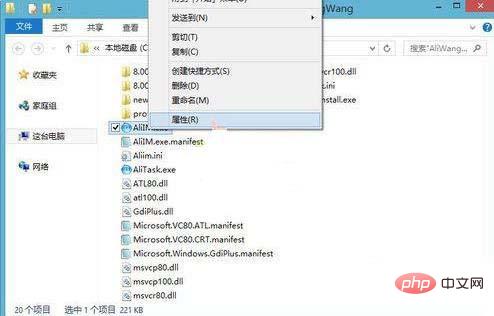
3、点击 兼容性标签;
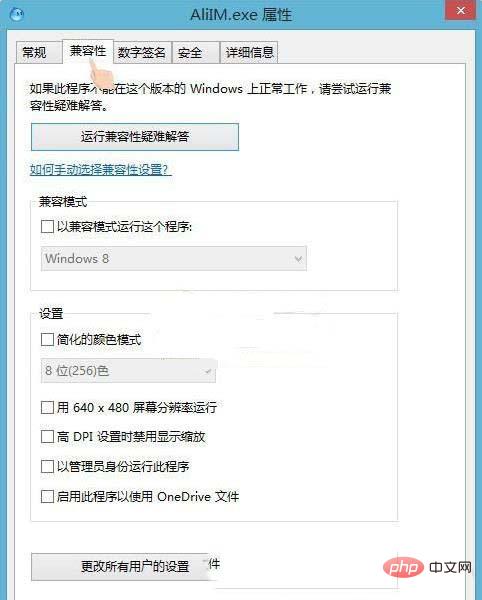
4、勾选 以兼容模式运行这个程序,并尝试选择合适的版本;
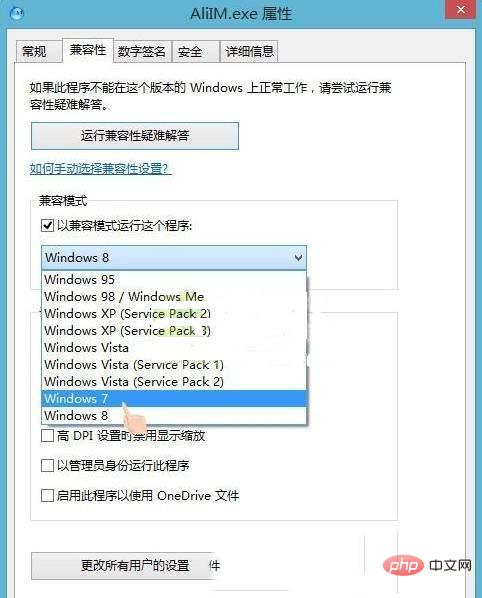
5、点击应用并确定;
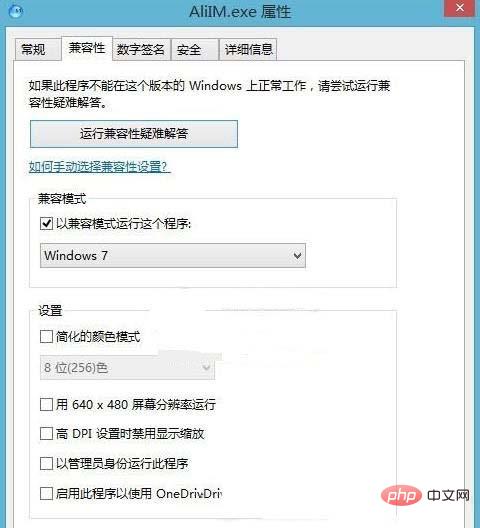
6、再次打开WW程序,可以正常使用了。
更多常见问题的相关技术文章,请访问常见问题教程栏目进行学习!
以上就是出现异常代码c0000005的解决方法的详细内容,更多请关注php中文网其它相关文章!
来源:php中文网